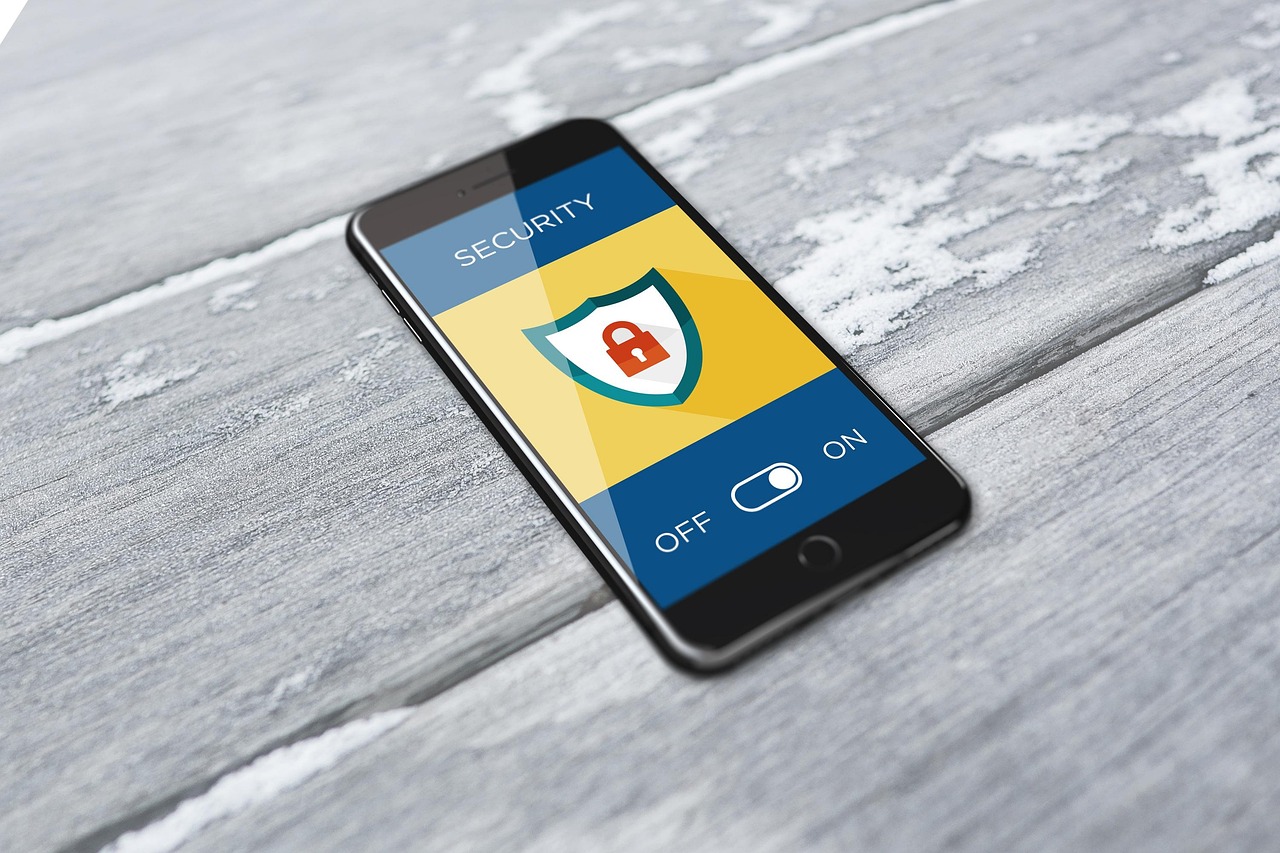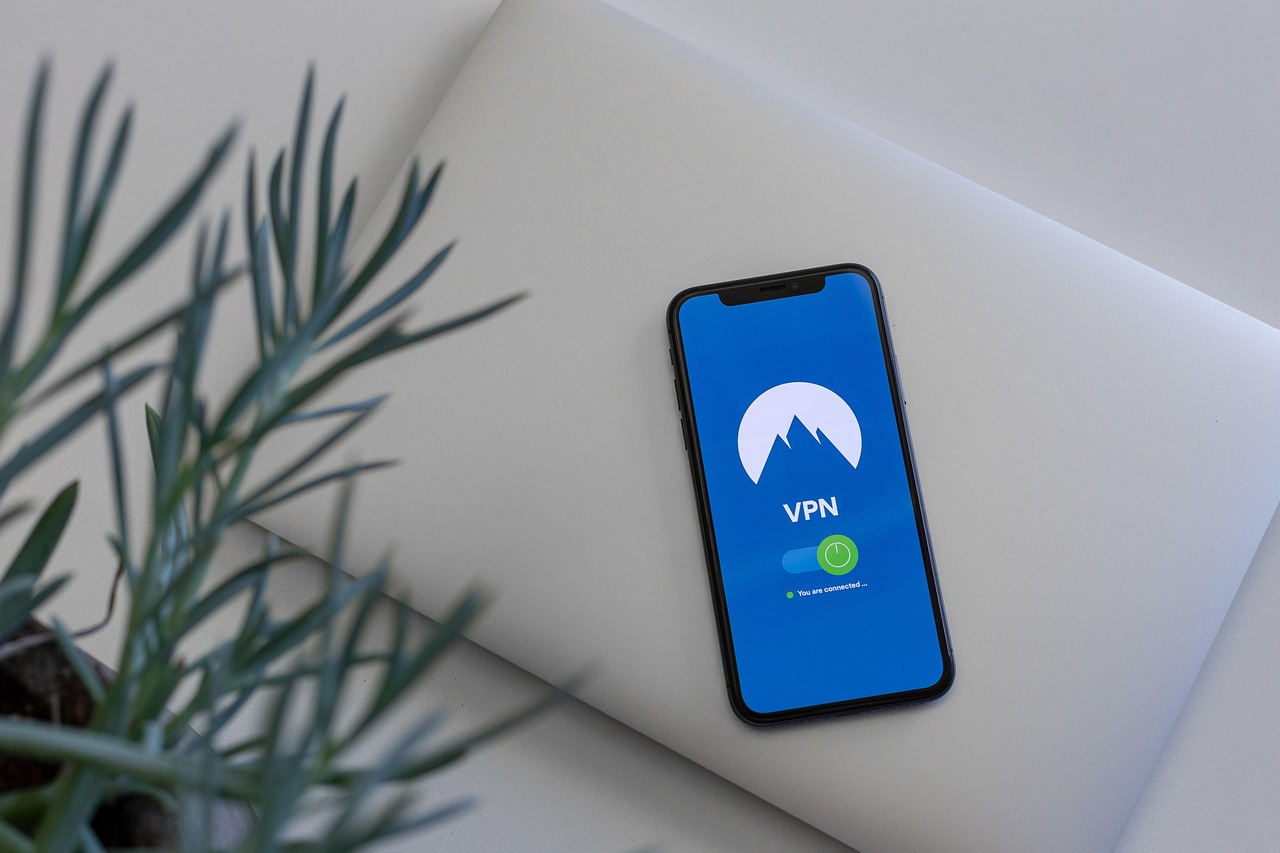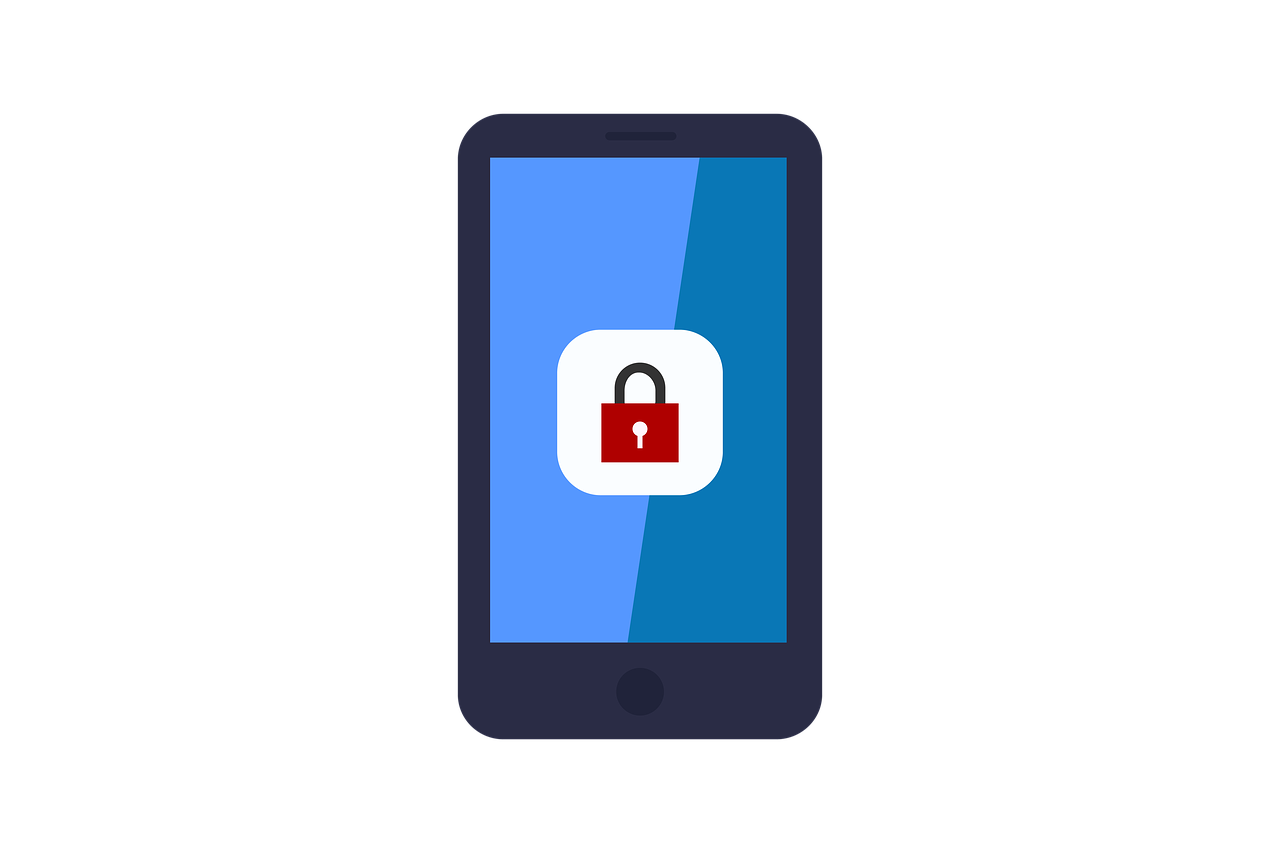#如何在苹果设备上通过软件商店下载和安装应用简介
亲爱的苹果用户们,你们是否曾经在寻找一款心仪的应用,却不知如何从软件商店中下载和安装?别担心,这篇文章将带你深入了解如何在苹果设备上轻松下载和安装应用,我们将用简单易懂的语言和生动的例子,让你的下载过程既有趣又实用。
什么是苹果软件商店?
苹果软件商店,官方称为App Store,是苹果公司为iOS设备(如iPhone、iPad)和macOS设备(如Mac电脑)提供的一个在线平台,用户可以在这里浏览、购买、下载和安装各种应用程序,App Store拥有数百万款应用,覆盖游戏、生产力工具、教育、健康等多个领域。
准备工作
在开始下载应用之前,请确保你的苹果设备已经连接到互联网,并且你的Apple ID已经登录,如果你还没有Apple ID,你需要先创建一个,Apple ID不仅用于下载应用,还用于同步数据、购买音乐和电影等。
如何在App Store中搜索应用
想象一下,App Store就像一个巨大的图书馆,而你要找的书(应用)就藏在里面,要找到它,你可以使用搜索功能。

- 打开App Store:在你的设备上找到App Store的图标,它通常是一个蓝色的图标,上面有一个白色的“A”字。
- 搜索应用:点击搜索栏,输入你想要下载的应用名称或关键词,如果你想下载一款健身应用,你可以输入“健身”。
- 浏览结果:App Store会显示与你的搜索词相关的应用列表,你可以根据评分、评论或下载量来选择一个应用。
下载和安装应用
找到你想要的应用后,接下来就是下载和安装的过程了。
- 选择应用:点击你感兴趣的应用图标,进入应用详情页。
- 查看详情:你可以查看应用的详细介绍、用户评价和截图,这有助于你了解应用的功能和用户体验。
- 下载应用:如果决定下载,点击页面底部的“获取”或价格按钮,如果是免费应用,它会显示“获取”;如果是付费应用,它会显示价格。
- 输入密码:为了安全起见,系统可能会要求你输入Apple ID的密码或使用Face ID/Touch ID来确认购买。
- 等待下载:应用开始下载后,App Store图标上会出现一个进度条,下载完成后,应用图标会出现在主屏幕上。
管理已下载的应用
你可能需要更新应用或管理你的下载列表。
- 更新应用:打开App Store,点击右下角的“更新”标签,这里会显示所有需要更新的应用。
- 管理下载:如果你需要暂停、取消或重新启动下载,点击主屏幕上的应用图标,然后按住它,直到图标开始抖动,这时,你可以看到“暂停”、“取消”或“重新下载”的选项。
常见问题解答
-
Q: 应用下载太慢怎么办? A: 确保你的设备连接到一个稳定的Wi-Fi网络,如果下载速度仍然慢,尝试重启设备或重置网络设置。
-
Q: 应用安装后无法打开怎么办? A: 检查你的设备是否满足应用的最低系统要求,如果不是,你可能需要更新你的操作系统,如果系统要求已经满足,尝试重启设备或卸载后重新安装应用。
-
Q: 如何在不同设备间同步应用数据? A: 确保你的Apple ID在所有设备上都已登录,并且开启了iCloud同步,这样,你的应用数据和设置就可以在设备间同步了。
通过这篇文章,我们希望你对如何在苹果设备上通过软件商店下载和安装应用有了更深入的了解,App Store是一个资源丰富的平台,无论你需要什么类型的应用,都有可能在这里找到,享受探索和下载的乐趣吧,让你的苹果设备更加强大和个性化!
希望这篇文章对你有所帮助,如果你有任何疑问或需要进一步的帮助,请随时告诉我们,祝你在App Store的探索之旅中发现更多精彩的应用!